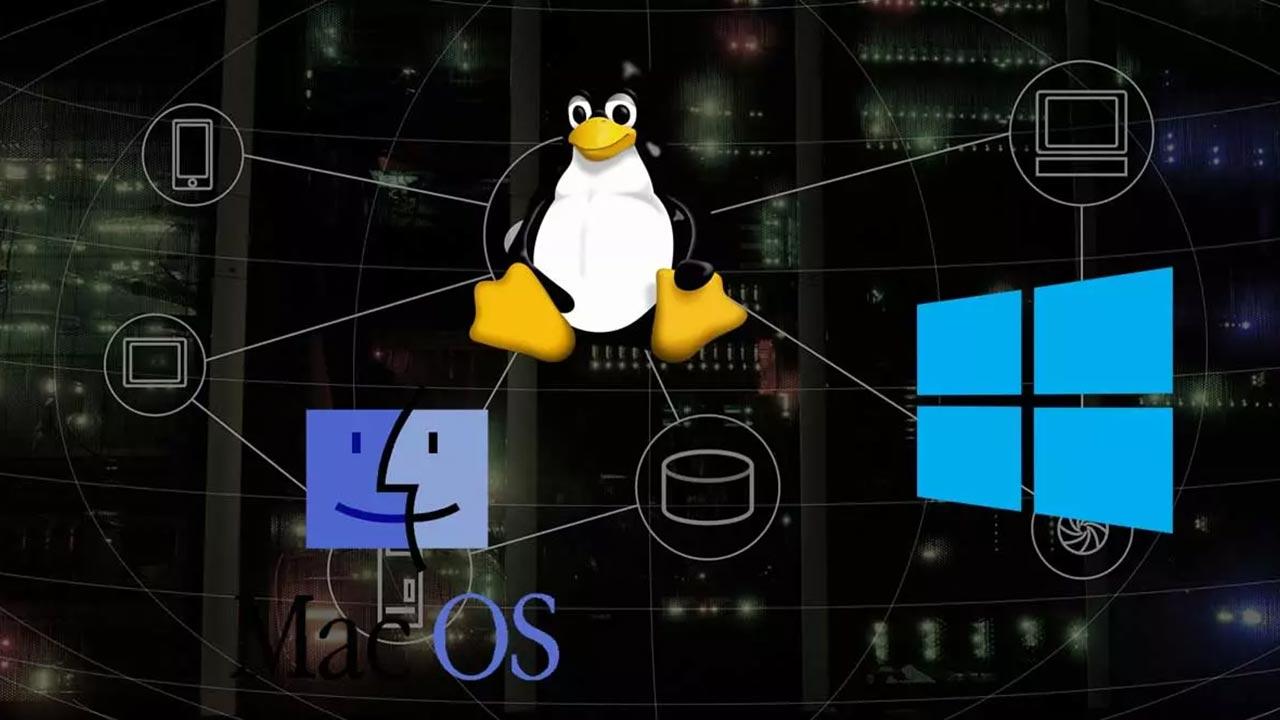En los tiempos que corren trabajamos con multitud de programas en nuestros PCs, donde podemos incluir los necesarios sistemas operativos. Por tanto, si son varios los elementos de este tipo que usamos, podemos echar mano de las máquinas virtuales para probarlos.
Como quizá la mayoría de vosotros ya sabéis, estas máquinas virtuales nos sirven para, como su propio nombre indican, virtualizar un entorno de trabajo en el PC. Esto, entre otras muchas cosas, nos permitirá probar otros sistemas desde el que usamos en el equipo. Y es que hay que tener en cuenta que la mayoría de los equipos hoy día están capacitados para ejecutar otros sistemas operativos dentro de los principales.
Así, como os decimos, para ello estos programas que hacen las veces de máquinas virtuales nos van a ayudar en gran medida en estas tareas. Es más, con el tiempo su uso se ha ido incrementando de manera importante. Sirva como ejemplo que las máquinas virtuales de las que os hablamos nos permiten ejecutar un sistema operativo en modo emulación, dentro de otro sistema. Así, dentro del propio Windows 10, que es el más común y usado, podremos ejecutar varias distribuciones de Linux como Ubuntu o macOS, todo dentro de esta máquina virtual.
Las utilidades que le podemos sacar a todo esto son infinitas, como os podréis imaginar, sobre todo si somos desarrolladores de software. Pero también son más que adecuadas para los curiosos que les guste probar otros sistemas, o sencillamente para probar software sospechoso, pero sin peligro. Por tanto, en estas mismas líneas os vamos a mostrar los mejores programas de este tipo de los que podéis echar mano en estos instantes.
Programas para crear máquinas virtuales
A continuación, vamos a ver uno a uno los mejores programas que podemos instalar para crear máquinas virtuales, así como las ventajas y los inconvenientes de cada uno de ellos.
VirtualBox
Esta propuesta es una de las más conocidas en estos entornos de trabajo, programa que podréis descargar desde este enlace. Decir que está disponible para varios sistemas operativos y plataformas, y parte de su popularidad viene dada porque es gratuito. Además, su funcionamiento es bastante más sencillo que lo ofrecido por otras soluciones de este mismo tipo.
Cuenta con una buena cantidad de parámetros personalizables que, junto a las descripciones de las máquinas virtuales, se almacenan en archivos de texto en formato XML. Esto nos permitirá facilitar su portabilidad a otros equipos, por ejemplo. Además, nos permite la instalación de software en la máquina virtual con permisos adicionales al original para poder compartir archivos, unidades y periféricos.
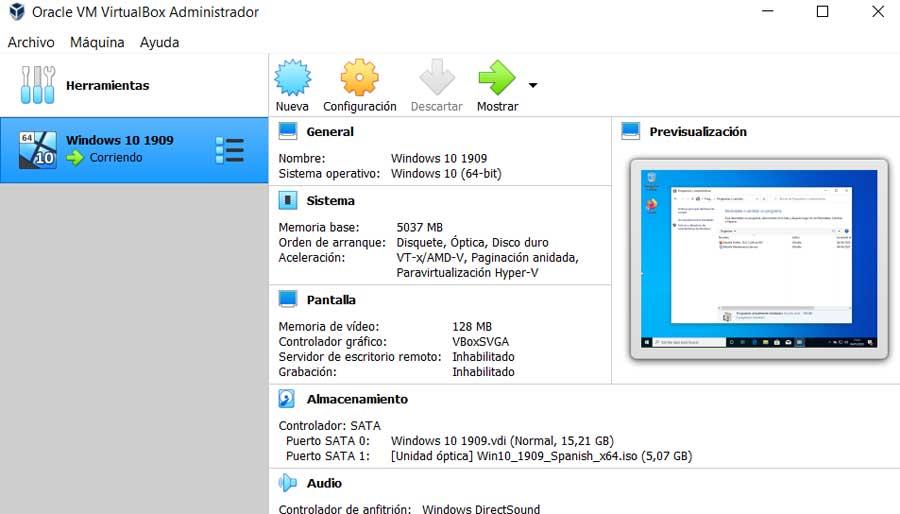
Hay que decir que todo ello nos permitirá recrear en el sistema que estamos virtualizando en ese momento, los componentes de nuestro PC. Aquí se incluyen elementos tales como el procesador, la tarjeta gráfica, el sistema de audio, la memoria, etc.
Su principal inconveniente es que desde la versión 6, VirtualBox no está disponible para sistemas operativos de 32 bits. Este software de virtualización solo funciona en equipos x64. Si aún usamos un Windows o Linux de 32 bits tendremos que instalar la versión 5.x, la cual dejó de tener soporte en 2020.
Además, el soporte que da Oracle a este software de virtualización deja mucho que desear hasta el punto de que no es capaz de virtualizar un chip TPM 2.0 para instalar Windows 11. Las únicas formas de instalar Windows 11 en este software es, o bien modificando la ISO para saltarse las limitaciones, o bien teniendo el TPM 2.0 habilitado en la máquina real.
Lo mejor y lo peor
Hablamos de uno de los programas más utilizados a nivel mundial para el usuario doméstico con el fin de visualizar todo tipo de sistemas operativos. se caracteriza porque su puesta en marcha y configuración es accesible para la mayoría de los usuarios, incluso si no tienen muchos conocimientos en estos temas. Las primeras versiones de Windows 11 no se podían instalar con VirtualBox algo que, poco después cambió y Oracle, empresa que se encarga de su mantenimiento, ofrecía soporte para el chip TMP 2.0.
VMware Workstation Player / Pro
Por otro lado, nos encontramos con esta otra propuesta gratuita, en concreto se trata de la versión gratuita de VMware Workstation que veremos más adelante. Decir que además de no tener coste alguno, esta es una propuesta dirigida al uso personal y para todos aquellos que buscan ejecutar máquinas virtuales en sus sistemas Windows o Linux.
Al mismo tiempo y si comparamos esta propuesta con la anteriormente mencionada, VirtualBox, diremos que esta se ha creado para usuarios con algo más de experiencia. Esto se debe a que las opciones que pone a nuestra disposición no son particularmente fáciles de usar. En un principio la instalación es rápida e intuitiva, pero su configuración es algo más compleja que en el caso anterior. Eso sí, una vez logremos poner en marcha la máquina virtual, la integración entre sistemas operativos es perfecta. De hecho, se podría decir que el software de invitado se ejecuta a velocidades cercanas al nativo y lo podremos descargar desde aquí.
Así, como os podréis imaginar, VMware Workstation Pro sí que es la versión completa y más avanzada de los programas de máquinas virtuales de VMware. Esta propuesta pone a nuestra disposición todo lo demás que no podíamos hacer en la versión Player. Aquí podremos crear tantas máquinas virtuales como deseemos, además de ejecutarlas, claro está. Es más, esta alternativa nos deja ejecutar varios sistemas operativos virtuales al mismo tiempo, mientras que la versión Player solo permite uno.
Este es un software que podemos descargar desde este enlace y cabe destacar que nos permite incluso virtualizar nuestro propio sistema. De ese modo podremos ejecutar todas las pruebas e instalar software sospechoso, como si lo hiciésemos de manera nativa.

En resumidas cuentas, esta es una versión de VMware ideal para usuarios y empresas que desean una máquina virtual muy potente. Esta propuesta es capaz de ejecutar todo tipo de aplicaciones de manera simultánea en múltiples sistemas operativos invitados, con todas las ventajas que esto conlleva.
El principal inconveniente que nos encontramos dentro de este software de virtualización es que su configuración y puesta en marcha es bastante más complicada que la de VirtualBox, ya que se trata de un software mucho más completo en todos los sentidos y, además, enfocado al ámbito empresarial.
Además, si queremos desatar todo el potencial de las máquinas virtuales, es necesario comprar la versión Pro de este software, ya que es la que nos permite usar todas las funciones y características de este software. Si utilizamos la versión Home, algunas funciones estarán limitadas, y puede que nuestra experiencia sea algo peor.
Pros y contras
Aquí nos encontramos con un programa de virtualización de sistemas operativos que nos ofrece diferentes ediciones dependiendo de nuestros conocimientos y necesidades. Una de sus principales ventajas es que nos permite ejecutar varios sistemas operativos de forma simultánea en su versión más profesional. Si hablamos de los puntos negativos, tenemos que hablar de que no es una aplicación para todos los públicos, debido al elevado número de opciones y configuraciones diferentes que podemos aplicar, por lo que, si somos nuevos en este, es recomendable empezar con VirtualBox antes que empezar VMPlayer.
Parallels Desktop
Antes de nada, os diremos que en concreto esta alternativa se centra en la virtualización de sistemas Windows, en equipos basados en MacOS de Apple. Es un programa que podréis descargar desde aquí y, como es fácil imaginar, es la más conocida de este tipo para los usuarios de Mac.
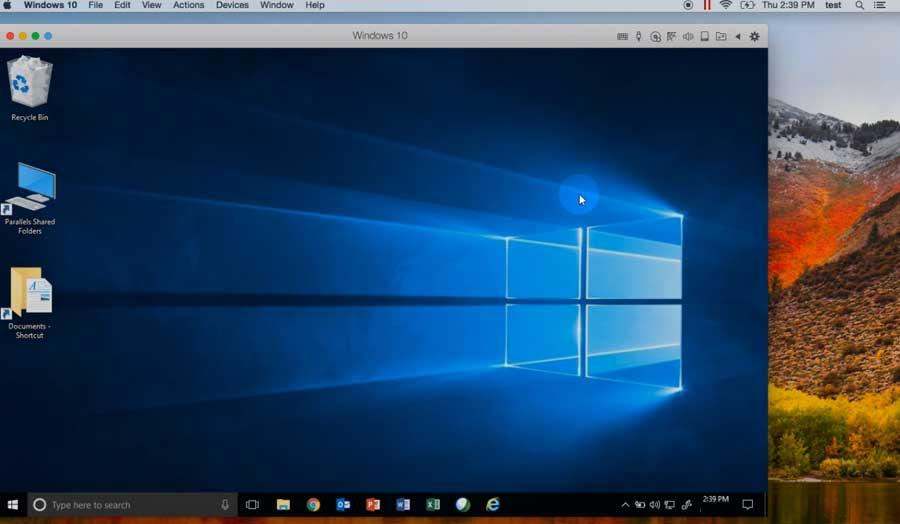
Su uso no resulta excesivamente complicado y a estas alturas ya ha sido optimizado para funcionar perfectamente con todo tipo de procesadores. De este modo, lo que esta aplicación nos propone, es que al empezar a usar máquina virtual, el host renuncia automáticamente a la potencia de procesamiento para dejársela a la virtualización. Esto nos servirá para usar mucho mejor Parallels y además dispone de un portapapeles sincronizado, carpetas compartidas, y uso de periféricos del host.
La primera limitación que nos encontramos en este programa es que se trata de un software que solo está disponible para macOS. Si usamos un sistema operativo de Apple, desde luego es un must-have. Pero, si somos usuarios de Windows, no nos servirá de nada. Además, se trata de un programa enfocado al ámbito profesional, y su precio es elevado.
Nos gusta y nos gusta
Esta quizá se pueda considerar como la elección más querida y utilizada para todos aquellos que quieran visualizar el sistema Windows de Microsoft en un equipo basado en macOS de Apple. Además, su configuración y uso resultan asequibles para la mayoría. Con Parrallels no solo podemos emular Windows, sino que, además, también podemos virtualizar Android y, por supuesto, cualquier distribución de Linux. El punto negativo más importante es el que afecta a los usuarios de Windows, ya que esta aplicación únicamente está disponible para macOS. Además, es una aplicación muy cara si la comparamos con los que nos ofrece VirtualBox de forma totalmente gratuita y a la que no tiene nada que envidiar.
Vertu
Otra interesante opción que también está enfocada únicamente a usuarios del sistema operativo de Apple, macOS es Veertu. Veertu es un software que nos permite emular cualquier distribución de Linux y al igual que las últimas versiones de Windows sin ningún problema. A diferencia de otras aplicaciones similares, el funcionamiento de Veertu es muy sencillo, por lo que es ideal para usuarios que bajos o nulos conocimientos.
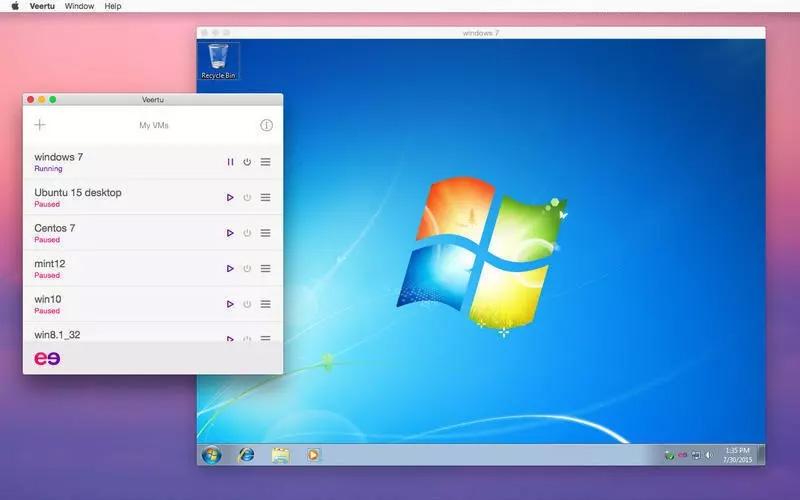
Al igual que Paparells, hablamos de una aplicación de pago, Veertu no es una aplicación gratuita, aunque podemos probarla a través de su página durante 7 días, plazo más que suficiente para valorar si realmente soluciona nuestras necesidades a la hora de emular tanto Windows como Linux de forma indistinta. Podemos descargar la versión gratuita de prueba a través de su página web.
Virtudes y defectos
Una vez más, tenemos que una aplicación que únicamente se limita al ecosistema de Apple, un ecosistema donde, por mucho que se diga lo contrario, la mayoría de las aplicaciones son de pago, en Veertu no es una excepción. En cuando al funcionamiento, la aplicación ofrece un ajustado consumo de recursos aunque, si le pedimos mucho trabajo, macOS se resentirá considerablemente, algo que a lo que debemos acostumbrarnos cuando hacemos uso de máquinas virtuales ya que el hardware físico se comparte en el el sistema operativo principal y el invitado.
Hyper-V
Esta es la aplicación para crear máquinas virtuales que nos propone la misma Microsoft. Cabe mencionar que en un principio este es un programa de virtualización que se incluyó en Windows Server 2008 R2. De este modo y con su llegada, se logró agregar funciones como el almacenamiento en máquinas virtuales dinámicas o compatibilidad con procesadores más y redes. Más tarde igualmente se incluyó en las versiones Pro y Enterprise de Windows 8, Windows 8.1 y Windows 10 con arquitectura de 64 bits.
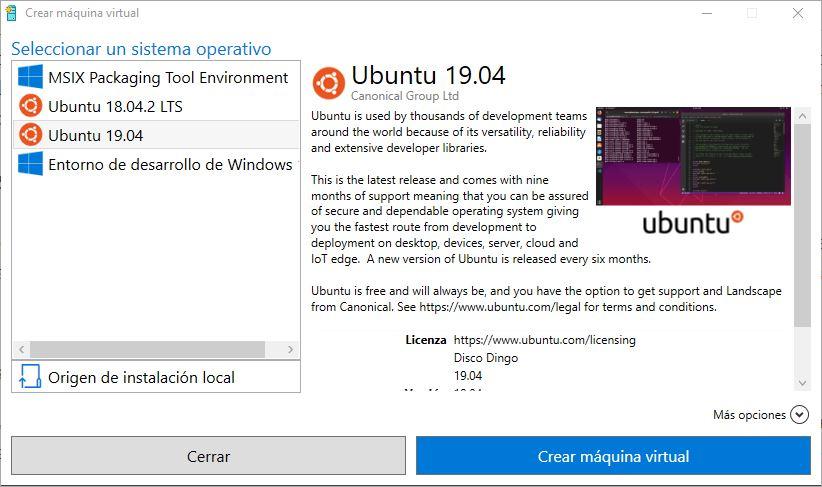
De este modo, lo que logramos en las versiones profesionales de Windows, es virtualizar cualquier sistema operativo alternativo como Linux o MacOS de manera rápida. De este modo no tendremos que echar mano de soluciones de terceros y nos permite usar funciones de Windows 10 tales como el espacio de aislamiento Windows Sandbox, o el subsistema Linux para Windows. Eso sí, debemos tener en cuenta que su uso no resulta tan sencillo o intuitivo como por ejemplo nos encontramos en VirtualBox.
Inconvenientes de Hyper-V
El hipervisor de Microsoft está pensado para trabajar con Windows, por lo que con otros sistemas operativos, como Linux, nos encontraremos con muchas trabas. Sin ir más lejos, Ubuntu funciona con una especie de «VNC» en lugar de mostrarnos el escritorio real como hacen los otros programas de virtualización que hemos visto. Aparte de Windows, solo unas pocas distribuciones de Linux pueden funcionar en esta máquina virtual.
Si activamos Hyper-V vamos a poder usar Windows Sandbox, Docker, WSL… pero las máquinas virtuales clásicas (como VMware y VirtualBox) tendrán problemas de rendimiento.
Windows Sandbox
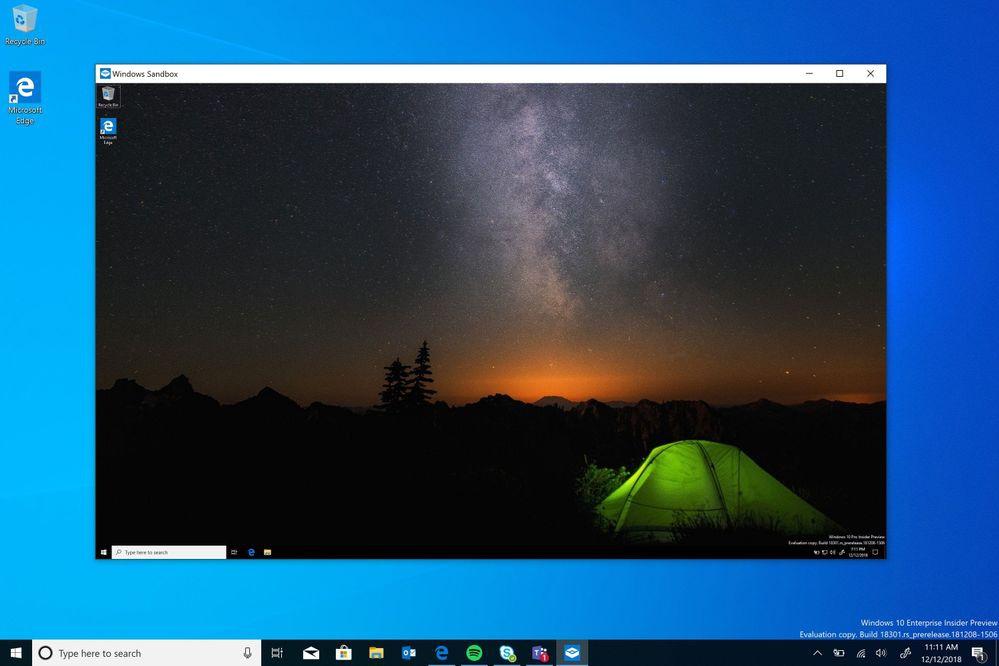
Windows Sandbox es un modo de funcionamiento de Hyper-V en Windows 10 y Windows 11. Esta función nos permite emular una versión de nuestro sistema operativo de manera segura y aislada en la memoria donde poder probar cualquier tipo de software. En caso de que algo salga mal y, por ejemplo, infectemos nuestro PC, la infección no saldrá de la máquina virtual, por lo que nuestro sistema operativo principal permanecerá seguro e inalterado. Solo se trata de un entorno para pruebas, y tiene muchas limitaciones.
Inconvenientes de Windows Sandbox
Al tratarse de en entorno para pruebas, únicamente es recomendable para instalar versiones de Windows que se encuentren en un estado de desarrollo muy temprano y donde tan solo queramos probar nuevas funciones que ofrezca. No es la mejor opción para trabajar de forma habitual debido a que carce de un gran número de opciones que si tenemos a nuestra disposición en otras plataformas como VirtualbBox o VMware sin ir más lejos.
Subsistema de Windows para Linux
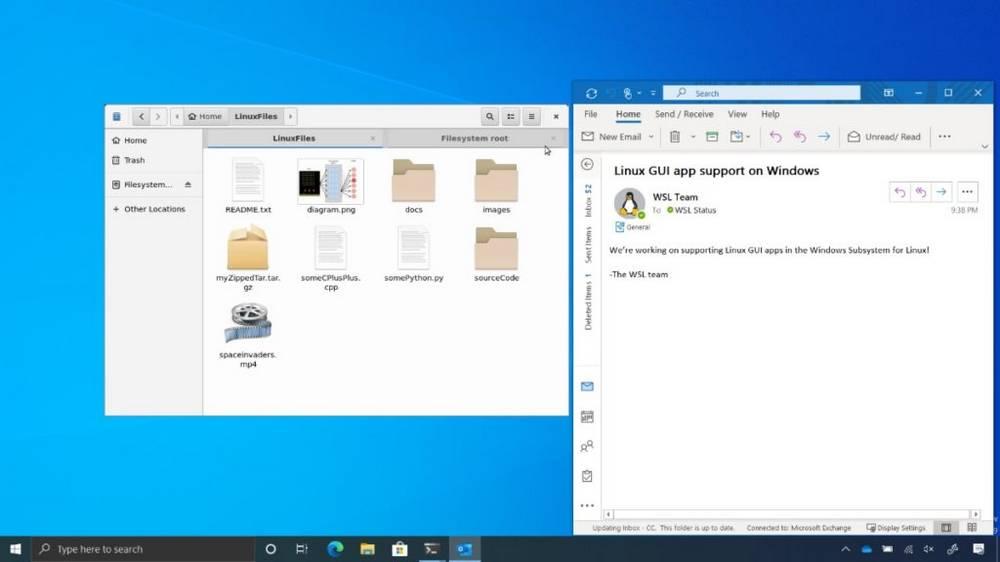
Este sistema de virtualización también se basa en Hyper-V. Como su nombre indica, este subsistema tiene la finalidad de permitirnos instalar y usar Linux desde Windows en forma de máquina virtual. Windows 10 May 2020 Update estrenó la versión 2.0 de WSL, la cual empezó a utilizar una versión original del Kernel Linux, mejoró el rendimiento, introdujo aceleración por hardware y permitió poder ejecutar programas en modo gráfico.
Este motor no es un sistema de virtualización como los anteriores, ya que las posibilidades que nos ofrece son bastante limitadas. Aunque podemos crear nuestras propias distros, para el usuario medio, lo más rápido y sencillo es descargarse una de las distros que ya hay preparadas desde la Microsoft Store. Ubuntu y Kali Linux son, entre otras, las mejores y más completas que podemos descargar gratis.
Inconvenientes de Subsistema de Windows para Linux
Su principal inconveniente es que no se trata de un Kernel nativo, sino que es dependiente total de Hyper-V. Con el lanzamiento de WSL2, Microsoft mejoró este aspecto y ahora, aunque sigue dependiendo de Hyper-V, funciona casi casi como un núcleo nativo. A causa de ello, podemos tener problemas de escalabilidad y rendimiento a la hora ejecutar algunas tareas. Además, a pesar de las promesas de Microsoft, aún no tenemos un escritorio oficial en WSL 2, y el rendimiento en algunas tareas sigue dejando mucho que desear.
Wineskin Winery
Esta es otra de las alternativas que tienen los usuarios de macOS que tienen la necesidad de ejecutar aplicaciones de Windows en un Mac. Esta aplicación se encarga de emular el entorno de Windows dentro de la aplicación, como si de una máquina virtual se tratara, pero enfocado a una sola aplicación y no a un sistema operativo como si ofrece Parallels, del que hemos hablado más arriba. Podríamos comprarar Wine como si fuera un emulador de una consola de videojuegos para ejecutar un título en concreto no todo el ecosistema.
Al emular tan solo el entorno de una aplicación consume muchos menos recursos que cualquier otra aplicación que tenga que emular todo un sistema operativo, por lo que es ideal para equipos Mac algo antiguos o con una cantidad de memoria RAM lejos de la deseada. No es la mejor opción para emular aplicaciones que pesen mucho. Afortunadamente, las aplicaciones que pudiéramos tener la necesidad de emular, como Office o aplicaciones de Adobe están disponible para macOS de forma nativa. Podemos descargar Wineskin Winery a través de su página web pulsando en este enlace.
Inconvenientes de Wineskin Winery
No es la mejor opción para emular sistemas operativos, pero si para ejecutar aplicaciones de Windows dentro de macOS. No todas las aplicaciones son compatibles, aunque se número va creciendo continuamente conforme las aplicaciones se van actualizando a nuevas versiones.
Virtualizar sistemas en un servidor
Otro tipo de software al que podemos recurrir para virtualizar sistemas operativos es al software especializado para empresas. Con ellos, básicamente tenemos un servidor al que se le ha instalado un sistema que nos permite tener, de manera virtual, varios sistemas operativos instalados en él bajo un mismo hardware. Es lo mismo que hacemos cuando creamos máquinas virtuales en nuestros ordenadores con los populares Virtual Box y VMware Workstation, solo que aquí se hace a nivel de servidor. Este es un recurso muy utilizado por empresas de hosting, por ejemplo, en los llamados servidores compartidos e incluso también en las modalidades Cloud.
VMware vSphere Enterprise
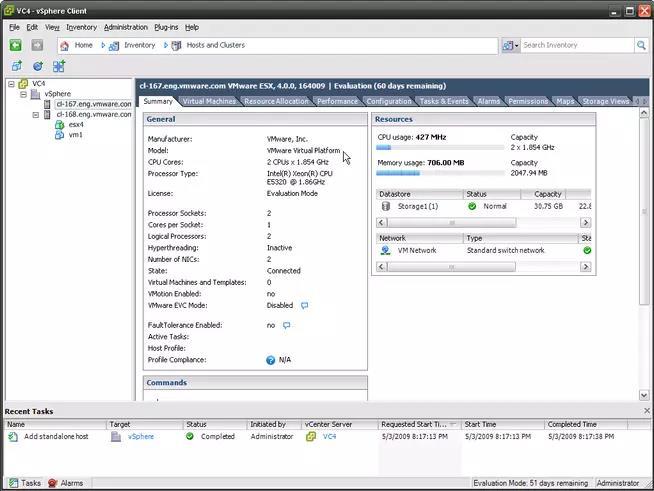
VMware siempre ha sido una de las principales compañías en temas de virtualización. Sus sistemas de virtualización sirven tanto para ordenadores de escritorio como para sistemas de servidores. vSphere Enterprise es el software de virtualización más utilizado por las empresas, ya que ofrece un equilibrio perfecto entre usabilidad y rendimiento. Eso sí, para poder usarlo vamos a tener que pagar una licencia, la cual no es precisamente barata.
Entre sus principales características podemos encontrarnos con:
- Virtualización completa
- Virtualización de hardware asistido
- Migraciones en caliente
- Conversión P2V
- Medidas e informes de rendimiento.
- Control de energía
- Alertas en tiempo real
- Almacenamiento fino
- Restauración y backup de las MV
- Migraciones de MV
Este software es realmente muy avanzado, tiene cientos de opciones de configuración para adaptarse un servidor hardware a nuestras necesidades. VMware es actualmente una de las mejores empresas a nivel de empresas para la virtualización de sistemas y servidores. Os recomendamos acceder a la página web oficial de VMware vSphere donde encontraréis toda la información necesaria.
Citrix XenServer Free Edition
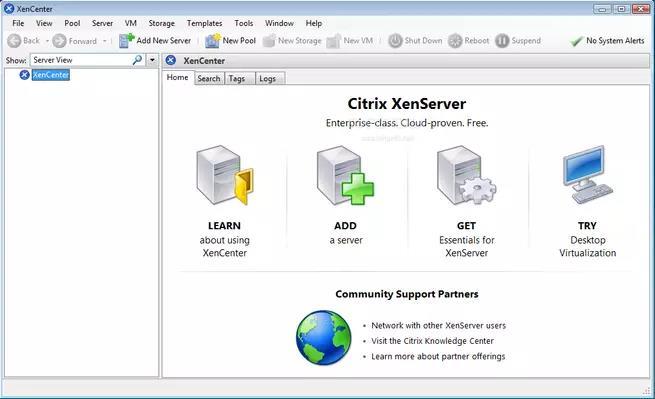
Citrix es otra de las grandes compañías en temas de virtualización. Gracias a este software vamos a poder instalar varias máquinas virtuales sobre un servidor remoto de manera que podamos trabajar con distintos sistemas a la vez bajo un mismo hardware. Se trata de un software de código abierto y cuenta con dos versiones, una gratuita y otra de pago. Es una opción ideal para usarse en pequeñas y medianas empresas, aparte de por particulares.
Algunas de sus principales características son:
- Virtualización de hardware asistido
- Migración en caliente
- Informes de rendimiento.
- Almacenamiento fino.
- Capacidad de realizar snapshots
Podemos comprar el software desde la página web de los desarrolladores. Y, si queremos una versión de pago, también podemos obtenerla aquí.
Proxmox
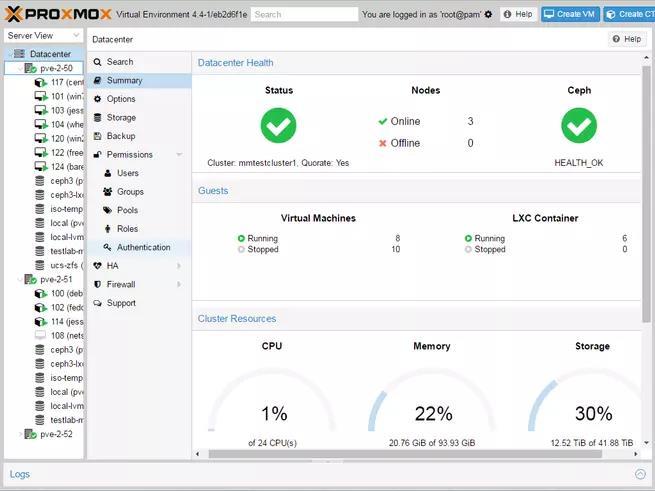
Este es uno de los sistemas que más se asemeja al de VMware. Está basado en Debian y tiene muchas de las características que podemos encontrar en otras alternativas de pago mucho más grandes. De hecho, se trata de una de las mejores alternativas al software comercial de VMware, la cual incluso sorprende, por sus prestaciones, hasta a los usuarios más experimentados. Es un software de código abierto, y además podemos descargarlo y usarlo sin limitaciones de forma totalmente gratuita. Y si necesitamos soporte adicional, sus desarrolladores nos ofrecen una versión de pago en la cual se incluye todo tipo de asistencia para empresas. Su rendimiento excepcional, por lo que es capaz de exprimir el hardware al máximo.
Podemos acceder a la web oficial de Proxmox para descargar sin coste el software para empezar a virtualizar servidores.
Otras alternativas para virtualizar sistemas operativos
Además de las opciones anteriores, también podemos encontrar otras herramientas, menos conocidas, que nos van a permitir virtualizar sistemas operativos.
KVM
Al mismo tiempo en estas líneas os queremos hacer una mención especial a KVM o Kernel-based Virtual Machine, una tecnología de virtualización de código abierto integrada en los sistemas Linux. Gracias a todo esto, logramos convertir estas distribuciones de Linux en máquinas de host que ejecutan entornos virtuales aislados, lo que hemos venido llamando máquinas virtuales.
De este modo, al igual que la propuesta anterior formaba parte de algunas versiones de Windows, está la encontramos en muchas de Linux. Una de las principales ventajas que nos presenta esta alternativa, es que, al ser parte del código de Linux, se actualiza con el propio sistema. Así no para de mejorar y crecer a medida que los kernel de las distribuciones reciben nuevas actualizaciones.
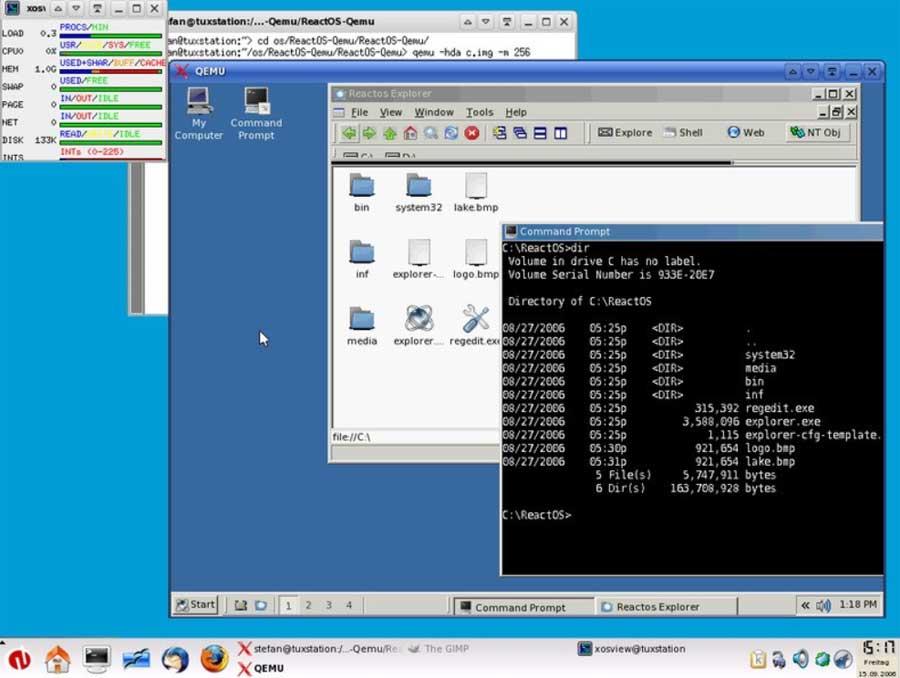
Para terminar, os diremos que su funcionamiento suele ser bastante fluido. Esto se debe a que cada máquina virtual que creamos se implementa como un proceso más de Linux. Además, hace uso de un hardware virtual dedicado donde se incluyen elementos como tarjeta de red, los gráficos, la CPU, etc.
Inconvenientes de KVM
KVM requiere de un hardware de alto rendimiento para el ordenador anfitrión por lo que no es apto para todo tipo de ordenadores. Además, la centralización del hardware aumenta el riesgo de pérdidas en caso de avería. Además, este hipervisor es exclusivo de sistemas Linux, por lo que no podremos usarlo si utilizamos Windows.
Qemu
A continuación, os hablamos de otra propuesta de este tipo bastante popular en estos entornos de trabajo. Es una aplicación para la creación de máquinas virtuales que podréis descargar desde aquí, válida para Windows, Linux y macOS. Aquí cabe destacar que, para mejorar su rendimiento, ejecuta el código del sistema invitado directamente en el hardware del host.
De este modo lo que logramos es emular máquinas de distinto hardware y además admite el cambio automático del tamaño de los discos virtuales que creamos en el proceso. A todo ello debemos sumarle que Qemu puede ejecutarse en hosts sin permisos de administrador, lo que es un punto diferenciador con respecto al resto de propuestas. Con esto logramos que esta solución sea más que adecuada para la creación de máquinas virtuales portables.
Inconvenientes de Qemu
Como principales inconvenientes nos encontramos con un soporte incompleto para Windows como huésped y otros sistemas operativos. Además, cuenta con soporte incompleto también para arquitecturas utilizadas con menor frecuencia así con controladores para los huéspedes.
Xen
Otra solución basada en la creación de máquinas virtuales llamada Xen. Este es un proyecto de código abierto al que podréis acceder desde este enlace y que se ha enfocado especialmente para el uso más profesional y empresarial. Además, nos presenta un sistema de virtualización seguro con control de recursos del host. Decir que también se ha diseñado para alcanzar un alto rendimiento en el proceso de virtualización.
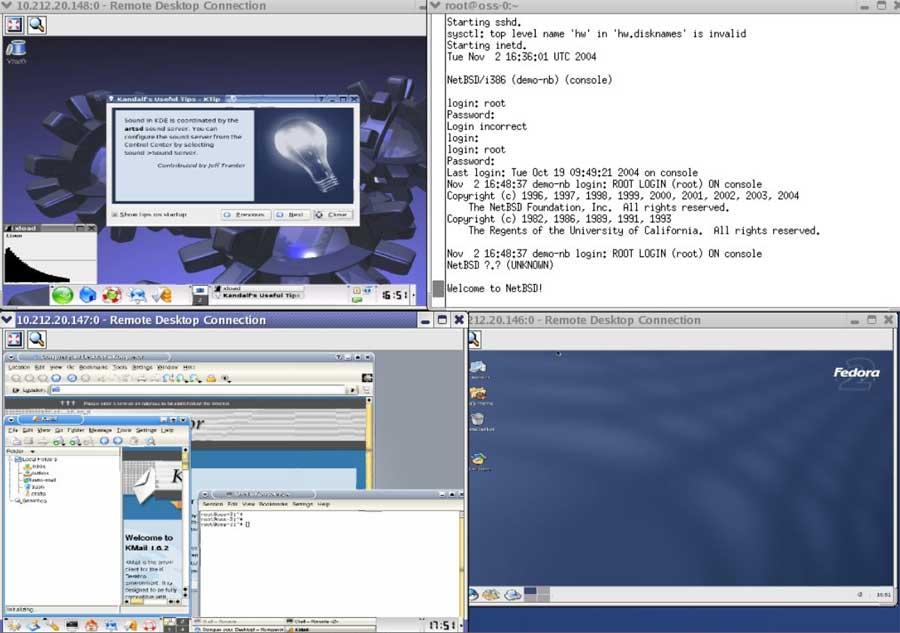
Para todo ello empresas del calibre de Intel han ayudado para así poder añadir soporte para algunas de sus extensiones y arquitecturas. Sin embargo, como os decimos, los usuarios finales o domésticos, probablemente prefieran echar un vistazo a algunas de las soluciones anteriores, esta se dirige más hacia la empresa.
Inconvenientes de Xen
Su principal inconveniente es que se la achacado históricamente algunos problemas de seguridad. Además, no está orientado para su uso por particulares, por lo que se trata de una herramienta muy complicada.
Docker
Aunque la finalidad es la misma, virtualizar, Docker tiene una finalidad algo diferente. Mientras que con las alternativas anteriores podíamos instalar un sistema operativo completo, y por encima de él cualquier programa, Docker se basa principalmente en la virtualización por contenedores.
Cada contenedor tiene un sistema operativo base, generalmente Linux, con los paquetes más esenciales, y un programa en concreto. Por ejemplo, podemos tener un contenedor con Transmission para descargar que solo tendrá la base del sistema operativo, los paquetes de red y el programa, nada más.
Las ventajas de este sistema de virtualización es que cada contenedor tiene una finalidad concreta, podemos unir varios contenedores entre sí y además el tamaño de cada contenedor es muy pequeño, por lo que el rendimiento es muy superior al de otras alternativas. Los inconvenientes, que es bastante más complicado de usar que otros programas.
Podemos ir a su web principal para descargar Docker. Podemos crear nuestros propios contenedores directamente con Docker, o recurrir a la plataforma Docker Hub para bajar contenedores creados y mantenidos por la comunidad.
Inconvenientes de Docker
Algunos de sus principales inconvenientes son relativos a la implantación en su entorno. Se trata de una herramienta muy complicada de usar y configurar, y hay que tener muy claro el concepto de qué es y qué no es Docker. No podemos pensar en esta herramienta como si se tratara de un VirtualBox o un VMware.
Boot Camp
Boot Camp es la solución que Apple pone a disposición de todos los usuarios de sus productos que, por el motivo que sea, necesitan instalar Windows. Esta aplicación, solo está disponible en los procesadores Intel y permite instalar Windows sin necesidad de emularlo, se instala en una partición del equipo de la misma forma que podemos instalar Linux en Windows. De esta forma, podemos iniciar el equipo con Windows o con macOS dependiendo de cuales sean nuestras necesidades.
El problema de Boot Camp es que no nos permite acceder al otro sistema operativo que tenemos instalado, algo que si podemos hacer si utilizamos una máquina virtual. Con el lanzamiento de los procesadores con arquitectura ARM, Apple dejó de actualizar esta aplicación, que no es más que un conjunto de drivers necesarios para poder instalar Windows y que todos los componentes de la máquina sean reconocidos por el Mac. Boot Camp solo está disponible a través de macOS y no se puede descargar de ninguna página web.
Inconvenientes
El principal inconveniente de Boot Camp es que no funciona con los equipos con procesadores ARM. Esto se debe a que Windows no ha lanzado una versión oficial que sea compatible con estos procesadores, por lo que no hay ninguna forma de obtener la ISO de Windows para poder instalarlo, por lo que tampoco hay necesidad de preparar el software para poder hacerlo.
Multipass
Multipass es un administrador de máquinas virtuales disponible para Windows, Linux y macOS. Al igual que la mayoría de las alternativas anteriores, esta aplicación está pensada para desarrolladores que buscan un entorno Ubuntu a mano. Para ejecutar la máquina virtual utiliza Hper-V en Windows, HyperKit en macOS y KVM en Linux, reduciendo considerablemente la carga del procesador, algo muy habitual en este tipo de aplicaciones.
Esta aplicación se encarga automáticamente de buscar las imágenes para que siempre estén actualizadas y también se puede usar con VirtualBox tanto en Windows como en macOS. Al ser compatible Cloud-ini, permite simular la implementación en la nube en nuestros equipos y permite compartir archivos y carpetas entre el equipo principal y todas las instancias de una forma muy sencilla y sin complicaciones.
Inconvenientes
No es una aplicación diseñada para usuarios que apenas han utilizado máquinas virtuales, por lo que no es una opción recomendable si lo que queremos es iniciarnos en este campo, siendo VirtualBox la opción más recomendada. Podemos descargar Multipass a través del siguiente enlace.
DOSBox
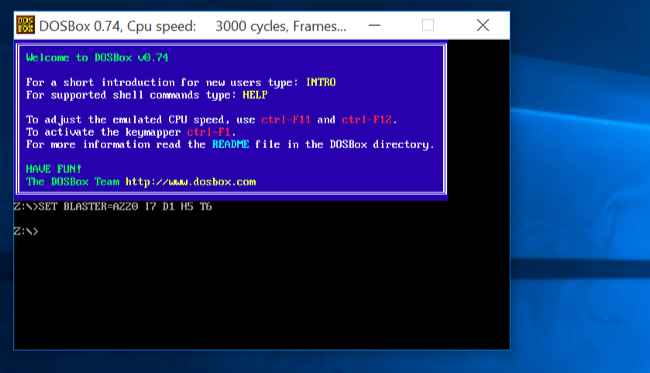
Mientras que las alternativas anteriores están pensadas para permitirnos virtualizar sistemas operativos modernos, la finalidad de DOSBox es diferente. Con este programa podemos virtualizar MS-DOS. ¿Para qué un sistema tan antiguo? Pues precisamente para usar programas y juegos muy antiguos (de 16 bits, por ejemplo) que hoy en día es imposible ejecutar en las versiones modernas de Windows. Incluso podemos ejecutar las versiones más viejas de Windows, las de antes de Windows 95, para recordar viejos tiempos.
Podemos descargar DOSBox gratis desde su página web.
Inconvenientes de DosBox
La principal desventaja de usar DOSBox es que no es nada sencillo de usar y es necesario escribir comandos, ya que no tiene interfaz gráfica. Es un sistema pensado exclusivamente para juegos y programas retro, diseñados para MS-DOS. No es un sistema que vayamos a usar a diario.